Работа с офисными приложениями
1. MS Word (OpenOffice.org Writer). Настройка параметров
страниц документа. Предварительный просмотр документа
Для того чтоб настроить параметры Writer необходимо выбрать
Сервис > Параметры. Список в левой части изменяется в зависимости от того,
какой компонент OOo открыт.
На иллюстрации видно как Writer показывает список, который
появляется когда категории OpenOffice.org или OpenOffice.org Writer развернуты
нажатием на символ +.
Нам необходимо нажать на знак + у OpenOffice.org в
левой части диалогового окна Параметры - OpenOffice.org. Список подразделов
разворачивается вниз. Выбрать пункт этого подраздела, чтобы в правой стороне
диалогового окна отобразились соответствующие параметры.

Рис. 1. Параметры OpenOffice.org
Кнопка назад сбрасывает параметры к значениям, которые были в
момент открытия OOo. Эта кнопка имеет одинаковое поведение на всех страницах.
Так как Writer при редактировании помечает изменения и
комментарии именем или инициалами сохраненными на странице Сведения о
пользователе, то можно внести туда свое имя и инициалы. В диалоговом окне
Параметры, надо выбрать OpenOffice.org >Сведения о пользователе.
Заполнить форму (показана на рис. 1.) или изменить или
удалить любую имеющуюся неправильную информацию.
В диалоговом окне Параметры, выбрать OpenOffice.org
>Общие. Параметры, представленные на этой странице описаны ниже. Когда
флажок Справка: Всплывающие подсказки установлен, появятся одно или два слова
когда мы наводим курсор на значок или поле в главном окне OOo, без щелчка.
Когда флажок Подробные всплывающие подсказки установлен,
появляется краткое описание функции отдельного значка или команды меню, или
поля в диалоговом окне когда мы удерживаем курсор над этим элементом.
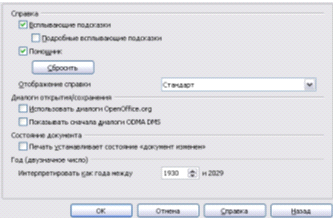
Рис. 2. Задание общих параметров для OpenOffice.org
Параметры на странице Параметры отображения затрагивают
внешний вид окна документа и его поведение. В диалоговом окне Параметры,
необходимо выбрать OpenOffice.org > Вид. На отображаемой странице, установить
параметры, которые удовлетворяют нашим личным предпочтениям.
Масштаб - Если текст в справочных файлах или в меню
интерфейса пользователя OOo - слишком маленький или слишком большой, мы можем
изменить это, задав масштабный коэффициент. Иногда изменения здесь могут иметь
неожиданные результаты, в зависимости от экранных шрифтов, доступных в нашей
системе. Однако, они не затрагивают размер шрифта текста в наших документах.
Размеры и стиль значков - первый параметр определяет размер
значков на панели инструментов (Автоматически, Маленькие или Большие); значение
Автоматически использует размер значков установленный для операционной системы.
Второй параметр определяет набор значков (тему); здесь значение Автоматически
использует набор пиктограмм, совместимый с операционной системой и настройками
рабочего стола: например, KDE или Gnome в Linux.
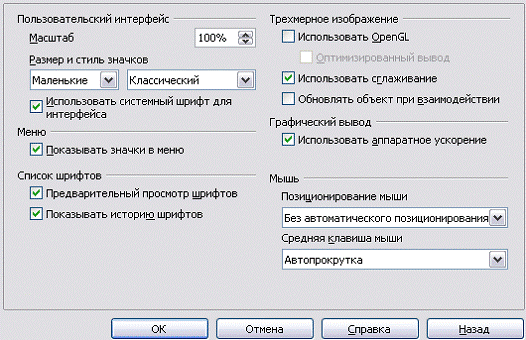
Рис. 3. Выбор параметров отображения для приложений
Системный шрифт для интерфейса - если мы предпочитаем
использовать системный шрифт (заданный по умолчанию шрифт для компьютера и
операционной системы), вместо шрифта, предоставляемого OOo для интерфейса
пользователя, необходимо установить этот параметр. Если нам необходимо
сглаживание экранных шрифтов, то мы можем выбрать этот параметр для сглаживания
внешнего вида текста на экране. Для этого нужно ввести наименьший размер
шрифта, для которого применяется сглаживание. Мы можем так же установить
параметр - Показывать значки в меню, если нам нужно, чтобы значки так же как и
слова отображались в меню. Так же мы можем предварительно просмотреть список
шрифтов. Когда выбираем этот параметр, список шрифтов напоминает (рис. 4.,
слева), с названиями шрифта, показанными как пример шрифта; если отменить выбор
данного параметра, список шрифтов показывает только их имена, без их
форматирования (рис. 4., справа). Шрифты, которые мы увидим в списке - те, что
установлены в системе.
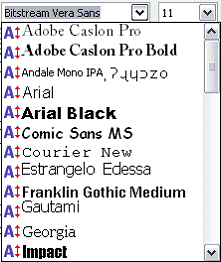

Рис. 4. Список шрифтов (Слева) с предварительным просмотром;
(Справа) без предварительного просмотра
Параметр трехмерного изображения Использовать сглаживание
использует сглаживание для отображения дополнительных цветов, когда графическая
система компьютера предлагает менее оптимальных 16 млн. (24 бит) цветов.
Сглаживание создает иллюзию новых цветов и оттенков изменяя расположение
цветовых пикселей. Изменяя расположение черных и белых точек, например, можно
воспроизводить различные оттенки серого.
2. MS Word (OpenOffice.org Writer). Проверка правописания.
Выбор языка для фрагмента текста
обеспечивает проверку орфографии, которая может
осуществляться двумя способами.
 - Автоматическая проверка орфографии каждого
вводимого слова и отображение красной волнистой линии под любыми словами с
орфографической ошибкой. Как только слово будет исправлено, красная волнистая
линия исчезает.
- Автоматическая проверка орфографии каждого
вводимого слова и отображение красной волнистой линии под любыми словами с
орфографической ошибкой. Как только слово будет исправлено, красная волнистая
линия исчезает.
 - Выполнение отдельной проверки орфографии для
документа (или для выделенного участка текста) нажатием на кнопку Орфография и
грамматика. По нажатии этой кнопки проверяется документ или выделенный участок
и открывается диалоговое окно Проверка орфографии если найдены слова с
орфографической ошибкой.
- Выполнение отдельной проверки орфографии для
документа (или для выделенного участка текста) нажатием на кнопку Орфография и
грамматика. По нажатии этой кнопки проверяется документ или выделенный участок
и открывается диалоговое окно Проверка орфографии если найдены слова с
орфографической ошибкой.
Вот еще некоторые возможности проверки орфографии:
• Можете щелкнуть правой кнопкой мыши на слове с волнистым
подчеркиванием, чтобы открыть контекстное меню. Если выбрать одно из
предложенных слов в меню, то оно заменит слово с орфографической ошибкой в
тексте.
• Можно изменить языковой словарь (например, на испанский,
французский или немецкий) в диалоговом окне Проверка орфографии.
• Можно добавить слово в словарь. Для этого нужно нажать
Добавить в диалоговом окне Проверка орфографии и выбрать словарь в который мы
хотим произвести добавление.
• Диалоговое окно Параметры инструмента Проверка орфографии
имеет множество различных параметров, таких как Проверять слова, написанные
прописными буквами и Проверять слова с цифрами. Оно также позволяет
осуществлять управление личными словарями, то есть позволяет добавлять или
удалять словари, а также добавлять или удалять слова в словаре.

Рис. 5. Диалоговое окно Проверка орфографии
содержит некоторые инструменты, которые сделают работу проще,
если мы объединим несколько языков в одном документе или пишем документы на
различных языках. Мы можем установить язык для всего документа, отдельных
абзацев, или даже отдельных слов и символов. В версиях, более ранних чем OOo
3.0, необходимо использовать стили, с тем чтобы включить в документ абзацы или
отдельные группы символов, которые используют различные языки, в то время как
теперь это можно легко сделать из главного меню. Основным преимуществом смены
языка является то, что мы можем использовать соответствующие словари для
проверки орфографии и применять местные версии таблиц замены Автозамены,
тезауруса и правил переноса. Языковые инструменты могут быть найдены в Сервис
> Языки в главном меню, как показано на (рис. 6.).
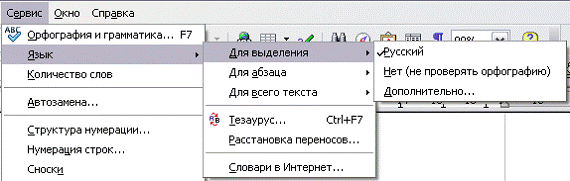
Рис. 6. Меню Язык
В отличие от меню Язык, которое применяется к отдельному
документу, изменения в разделе Языки по умолчанию из диалогового окна Параметры
изменяют параметры OOo и будут распространяться на все документы, созданные в
будущем. Если мы хотим изменить язык только для текущего документа, нужно не
забыть установить флажок Только для текущего документа.
Проверка орфографии доступна только для тех языков в списке,
у которых имеется символ проверки рядом с ним  . Если этого символа нет
рядом с предпочтительным языком, то можно установить дополнительные словари с
помощью Сервис > Язык > Словари в интернет.
. Если этого символа нет
рядом с предпочтительным языком, то можно установить дополнительные словари с
помощью Сервис > Язык > Словари в интернет.

Рис. 7. Параметры, доступные в языковых настройках
Язык, используемый для проверки правописания также
отображается в строке состояния, рядом с используемым стилем страницы. Мы также
можем установить язык для абзаца или группы символов как [Без проверки]. Этот
вариант особенно полезен в том случае, если вставляется в документ текст, в
котором не обязательно проверять правописание, например, веб-адреса или отрывок
листинга программы.
3. MS Excel (OpenOffice.org Calc). Построение диаграмм. Типы
диаграмм. Редактирование и форматирование диаграмм
Если нам необходимо превратить столбцы цифр в наглядную
картинку, то OpenOffice.org Calc сможет построить диаграмму, начертить график и даже создать
трехмерную поверхность, если рядов достаточно много. Среди способов
представления почти для всех видов графиков и диаграмм есть трехмерные
варианты. В плане визуализации OpenOffice.org Calc может делать с цифрами почти все - от возведения
башен из ряда числовых значений до нарезания пирогов из процентов.

Рис. 8. Автоформат диаграммы
Второй шаг позволяет выбрать тип диаграммы и уточняет, в
каком порядке расположены ряды данных. Выбираем, например, предпоследний
вариант (3D
гистограмма) и нажимаем Далее.

Рис. 9. Второй шаг мастера диаграмм
Третий шаг служит для уточнения варианта диаграммы. В случае
с трехмерной гистограммой можно выбрать не только несколько типов башен, но и
цилиндры и даже конусы.
.
Компьютерные вирусы и антивирусные средства. Защита информации
Среди огромного разнообразия видов компьютерных программ
существует одна их разновидность, заслуживающая особого упоминания. Главное
отличие этих программ от всех остальных состоит в том, что они вредны, т.е.
предназначены для нанесения ущерба пользователям ЭВМ. Это - компьютерные
вирусы.
Компьютерным вирусом называется программа, обычно малая по
размеру (от 200 до 5000 байт), которая самостоятельно запускается, многократно
копирует свой код, присоединяя его к кодам других программ («размножается») и
мешает корректной работе компьютера и / или разрушает хранимую на магнитных
дисках информацию (программы и данные).
Существуют вирусы и менее «злокачественные», вызывающие,
например, переустановку даты в компьютере, музыкальные (проигрывающие
какую-либо мелодию), приводящие к появлению на экране дисплея какого-либо
изображения или к искажениям в отображении дисплеем информации, «осыпанию букв»
и т.д.
Создание компьютерных вирусов можно квалифицировать с
юридической точки зрения как преступление.
Созданием компьютерных вирусов занимаются квалифицированные
программисты, по тем или иным причинам не нашедшие себе места в полезной
деятельности, в разработке прикладных программ, страдающие болезненным
самомнением или комплексом неполноценности. Ими исследованы многие компьютерные
вирусы, разработаны антивирусные программы, рекомендации по мерам,
предотвращающим уничтожение вирусами компьютерной информации и распространение
эпидемий компьютерных вирусов.
Главную опасность, по их мнению, представляют не сами по себе
компьютерные вирусы, а пользователи компьютеров и компьютерных программ, не
подготовленные к встрече с вирусами, ведущие себя не квалифицированно при
встрече с симптомами заражения компьютера, легко впадающие в панику, что
парализует нормальную работу.
По приближенным оценкам к 1997 г. существовало около 7000
различных вирусов. Подсчет их осложняется тем, что многие вирусы мало
отличаются друг от друга, являются вариантами одного и того же вируса и,
наоборот, один и тот же вирус может менять свой облик, кодировать сам себя. На
самом деле основных принципиальных идей, лежащих в основе вирусов, не очень
много (несколько десятков).
Среди всего разнообразия вирусов следует выделить следующие
группы:
• загрузочные (boot) вирусы заражают программу начальной
загрузки компьютера, хранящуюся в загрузочном секторе дискеты или винчестера, и
запускающиеся при загрузке компьютера;
• файловые вирусы в простейшем случае заражают
пополняемые файлы, но могут распространяться и через файлы документов (системы Word for Windows) и даже вообще не
модифицировать файлы, а лишь иметь к ним какое-то отношение;
• загрузочно-файловые вирусы имеют признаки как
загрузочных, так и файловых вирусов;
• драйверные вирусы заражают драйверы устройств компьютера
или запускают себя путем включения в файл конфигурации дополнительной строки.
Из вирусов, функционирующих не на персональных компьютерах
под операционной системой MS DOS, следует упомянуть сетевые вирусы,
распространяющиеся в сетях, объединяющих многие десятки и сотни тысяч
компьютеров.
К настоящему времени накоплен значительный опыт борьбы с
компьютерными вирусами, разработаны антивирусные программы, известны меры
защиты программ и данных. Происходит постоянное совершенствование, развитие
антивирусных средств, которые в короткий срок с момента обнаружения вируса - от
недели до месяца - оказываются способными справиться с вновь появляющимися
вирусами.
Известные ныне антивирусные программы можно разделить на
несколько типов, перечисленных ниже.
• Детекторы. Их назначение - лишь обнаружить вирус. Такие
программы в чистом виде в настоящее время редки.
• Фаги. Фаг - это программа, которая способна не только
обнаружить, но и уничтожить вирус, т.е. удалить его код из зараженных программ
и восстановить их работоспособность (если возможно). Известнейшим в России
фагом является Aidstest, созданный Д. Лозинским. К январю 1997 года эта программа
была способна обнаружить и обезвредить около 1600 вирусов. Еженедельно
появляются новые версии этой программы, рассчитанные на обезвреживание десятков
новых вирусов.
Очень мощным и эффективным антивирусным средством является
фаг Doctor Web (созданный И. Даниловым). Детектор этого фага не просто сканирует
файлы в поисках одной из известных вирусных сигнатур. Doctor Web реализует эвристический
метод поиска вирусов, может находить и обезвреживать, так называемые,
полиморфные вирусы (не имеющие определенной сигнатуры), проверять файлы,
находящиеся в архивах. Специалисты рекомендуют использовать Aidstest и Doctor Web в комплексе.
• Ревизоры. Программа-ревизор контролирует возможные пути
распространения программ-вирусов и заражения компьютеров. Программы-ревизоры
относятся к самым надежным средствам защиты от вирусов и должны входить в
арсенал каждого пользователя. Ревизоры являются единственным средством,
позволяющим следить за целостностью и изменениями файлов и системных областей
магнитных дисков. Наиболее известна в России программа-ревизор ADinf, разработанная Д.
Мостовым.
• Сторожа. Сторож - это резидентная программа, постоянно
находящаяся в памяти компьютера, контролирующая операции компьютера, связанные
с изменением информации на магнитных дисках, и предупреждающая пользователя о
них. Однако, из-за того, что обычные программы выполняют операции, похожие на
те, что делают вирусы, пользователи обычно не используют сторожа, так как
постоянные предупреждения мешают работе.
• Вакцины. Так называются антивирусные программы,
ведущие себя подобно вирусам, но не наносящие вреда. Вакцины предохраняют файлы
от изменения и способны не только обнаружить факт заражения, но и в некоторых
случаях «вылечить» пораженные вирусами файлы. В настоящее время антивирусные
программы-вакцины широко не применяют, так как в прошлые годы некоторыми
некорректно работающими вакцинами был нанесен ущерб многим пользователям.
Помимо программных средств защиты от вирусов существуют и
специальные дополнительные устройства, обеспечивающие надежную защиту определенных
разделов винчестера. Примером такого рода устройств является плата Sheriff (разработанная Ю.
Фоминым). Несмотря на кажущееся обилие программных антивирусных средств, даже
все вместе они не обеспечивают полной защиты программ и данных, не дают 100%-ной
гарантии от воздействия вирусных программ. Только комплексные профилактические
меры защиты обеспечивают надежную защиту от возможной потери информации. В
комплекс таких мер входит:
• регулярное архивирование информации (создание резервных
копий важных файлов и системных областей винчестера);
• избегание использования случайно полученных программ
(старайтесь пользоваться только законными путями получения программ);
• входной контроль нового программного обеспечения,
поступивших дискет;
• сегментация жесткого диска, т.е. разбиение его на
логические разделы с разграничением доступа к ним;
• систематическое использование программ-ревизоров для
контроля целостности информации;
• при поиске вирусов (который должен происходить регулярно!)
старайтесь использовать заведомо чистую операционную систему, загруженную с
дискеты. Защищайте дискеты от записи, если есть хоть малая вероятность
заражения.
При неаккуратной работе с антивирусными программами можно не
только переносить с ними вирусы, но и вместо лечения файлов безнадежно их
испортить. Полезно иметь хотя бы общее представление о том, что могут и чего не
могут компьютерные вирусы, об их жизненном цикле, о важнейших методах защиты.
5.
Глобальные компьютерные сети в психологической деятельности. Структура и
принципы работы глобальной сети. Услуги Интернет
Глобальные информационные сети - одно из основных
достижений человечества в области информационных технологий, главная примета
вхождения в эпоху информационного общества. Делая возможным оперативное общение
на огромных расстояниях (в разных странах и даже на континентах), глобальные
сети уже изменили для многих людей характер и возможности образования и
профессиональной деятельности. Потенциальные возможности глобальных сетей пока
используются лишь в малой мере, но эта область прикладной информатики является
самой динамичной.
Пользователю глобальной сети доступен, по существу, весь мир.
Самой известной глобальной сетью является Internet, представляющий собой
объединение огромного числа сетей - национального, отраслевого и еще более
узкого - регионального уровня. «Малые» сети имеют выходы (шлюзы) в сети более
высокого ранга, в согласованную систему адресов и протоколов (правил) передачи
данных, и так образуют Internet - сеть сетей.
В глобальных сетях существует два режима информационного
обмена. Диалоговый режим (или режим реального времени), в котором пользователь,
получив порцию информации, может немедленно на нее реагировать, подавать новую
команду в сеть для получения новых порций информации, называется on-line. В пакетном режиме,
называемом off-line, пользователь передает порцию информации (или принимает ее) в
коротком сеансе связи и на некоторое время отключается от сети. Это время может
быть достаточно длительным - от нескольких часов до нескольких суток - пока его
запрос не будет обработан. On-line похож на разговор по телефону, off-line - на обмен обычными
письмами по почте.
Первая сеть с коммутацией пакетов ARPANET начала действовать в США
в 1969 г. Тогда в ней было всего лишь 4 компьютера. В настоящее время на Западе
действует много глобальных сетей. Назовем для примера BITNET - сеть, объединяющую
более 800 коллективных участников, преимущественно из числа университетов,
колледжей и научных центров, охватывающую 35 стран Америки, Европы и Азии.
Из российских телекоммуникационных сетей крупнейшей
(фактически действующей во всех странах СНГ и Прибалтики) является сеть RELCOM, созданная в 1990 г. Уже
в 1996 г. она имела порядка 300 узлов и насчитывала десятки тысяч абонентов.
Сеть является членом Европейского консорциума EUNET, объединяющего многие
сети Восточной Европы и Северной Африки, которая, в свою очередь, является
участником гигантского мирового сообщества INTERNET. Еще в 1994 г.
пользователи RELCOM имели доступ к более чем миллиону компьютеров по всему миру.
Шлюз, позволяющий RELCOM выходить в зарубежные сети, находится в Москве, оттуда
информация, адресованная за рубеж, поступает в Хельсинки - Амстердам - и далее
по всему миру с использованием всех существующих видов связи. Для оптимизации
работы сети RELCOM она, имея в основе форму звезды, включает, тем не менее,
множество перекрестных соединений между узлами, что позволяет установить
дублирующие каналы связи и резко увеличить надежность и «живучесть» сети. Сеть
универсальна, она предоставляет все виды услуг - от простой электронной почты в
режиме off-line до выхода в Internet в режиме on-line.
RELCOM является официально зарегистрированной
национальной подсетью европейской сети EUnet, поэтому ее абоненты
имеют возможность пользоваться соглашениями о взаимной передаче сообщений между
сетью EUnet и другими сетями и системами электронной почты, охватывающими весь
земной шар. При этом услуги сети могут оплачиваться в национальной
валюте.
Литература
1.
OpenOffice.org 3 Руководство по Writer. Авторы: M. Эдилсон, И. Робертс, M.
Котсаринис и д.р. Опубликовано 10 Декабря 2008. Основано на OpenOffice.org 3.0.
.
Колдыркаев Н.А. Открытые и бесплатные программы для Windows. - СПб.: БХВ-Петербург,
2007. - 368 с.
.
Информатика. Учебник. Под общ. ред. А.Н. Данчула. М.: Изд-во РАГС, 2004. - 528
с.
.
Компьютерные сети. Принципы, технологии, протоколы. Учебник. Олифер В.Г.,
Олифер Н.А. 3-е изд. - СПб.: Питер, 2006. - 958 с.
.
Информатика. Теория и практика: Учеб. пособие / В.А. Острейковский, И.В.
Полякова. - М.: Издательство Оникс, 2008. - 608 с.
.
Информатика. Могилев А.В., Пак Н.И., Хённер Е.К.М.: Академия, 2004. - 848 с.
word
excel правописание диаграмма